

发布时间:2023-02-07 11: 15: 23
品牌型号:戴尔
系统: Windows 11
软件版本:Camtasia 2022
喀秋莎是一款好评如潮的屏幕录制软件,它有一个领先于同行的功能,那就是录制后可以剪辑,这是大部分录频软件没有的功能,也是众多用户选择喀秋莎这款软件录制屏幕的理由。喀秋莎英文名:Camtasia,是TechSmith旗下的一套专业屏幕录像软件,它的剪辑功能并不复杂,用户不需要特意学习剪辑,摸索五分钟即可上手剪辑。下文作者将教大家喀秋莎录制的视频怎么剪辑,喀秋莎录制的视频怎么导出。
一、喀秋莎录制的视频怎么剪辑
1、导入视频
在首页点击“导入视频”,并选择一个文件,支持打开mp4、avi等格式的视频,jpg、jpeg等格式图片。
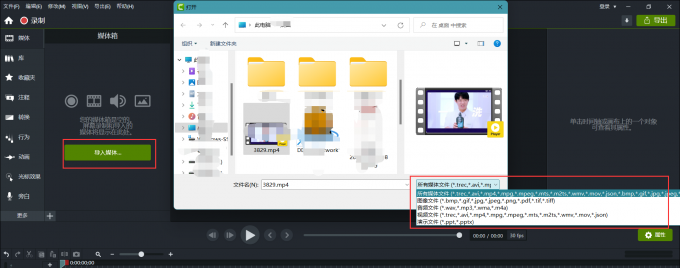
2、添加至时间轴
导入视频后,还需要将媒体箱中的视频拖动到时间轴的轨道上。软件中间的播放框可以预览视频。
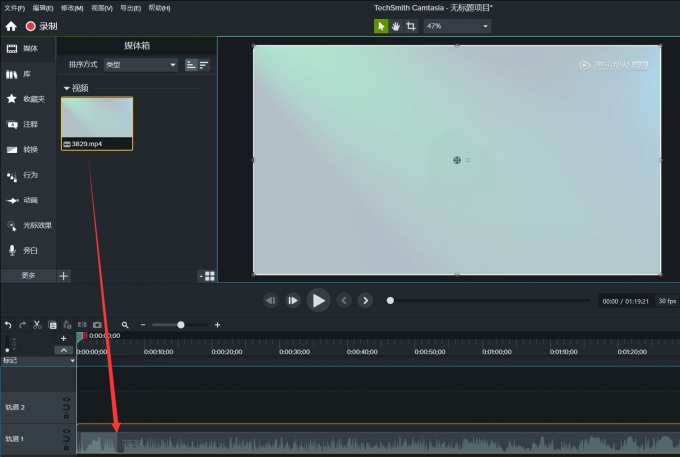
3、删除多余部分
拖动轨道上方的两个时间轴光标(下图所示部分)选中需要删除的部分,右击选择“删除”即可将该部分删除。
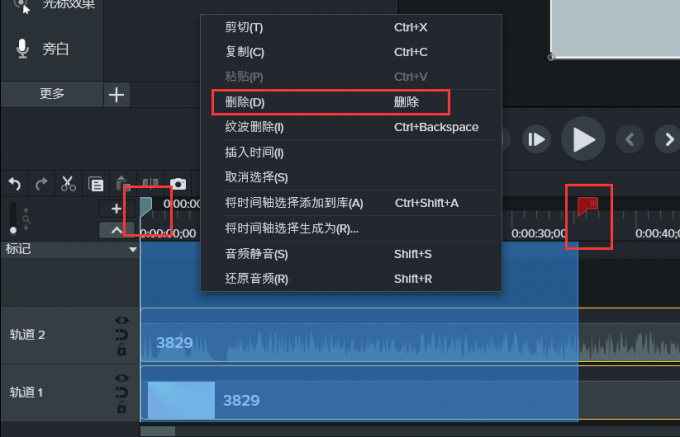
4、分离音频和视频
右击轨道1,选择“分开音频和视频”选项可以单独编辑音频,例如对音频设置淡入淡出的效果、删除音频某一片段达到静音效果,如果你录制的声音过于嘈杂,还可以设置“去噪”。
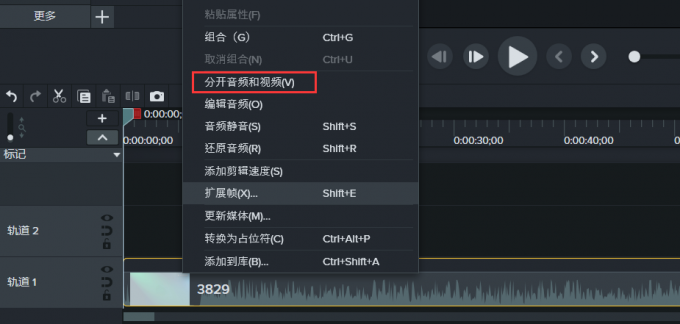
5、拆分
将时间轴光标移动到适当位置,点击时间轴左上角的“拆分”按钮,可将整段视频从光标位置拆分开来,可以分段调整视频参数。
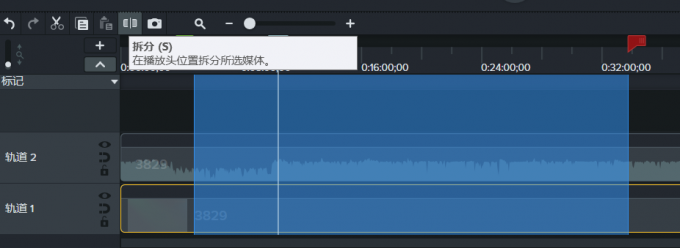
6、复制
选中某段视频,点击时间轴左上角的“复制”按钮,可以将该段视频复制。
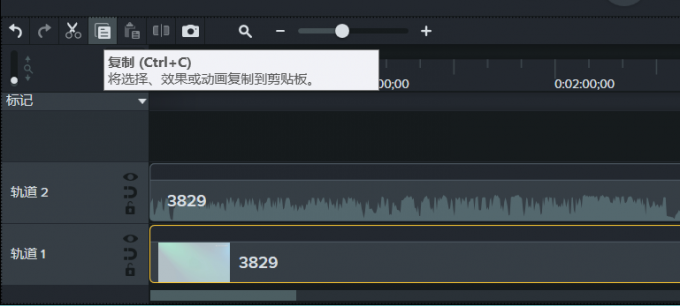
7、剪切
选中某段视频,点击时间轴左上角的“剪切”按钮,可将该视频剪切至剪贴板。
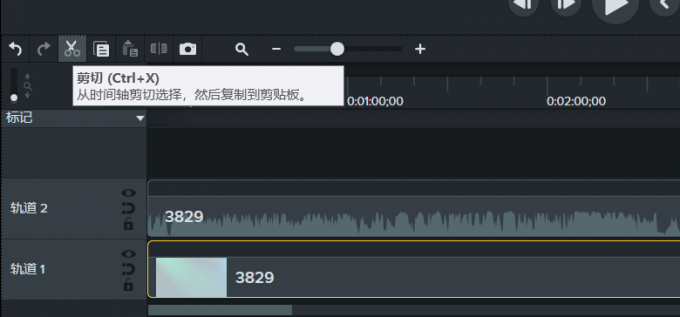
8、添加效果
除了以上基础的剪辑功能之外,Camtasia还提供了很多转场效果、音效等。如果用户有需要可以拖动效果到轨道完成添加。
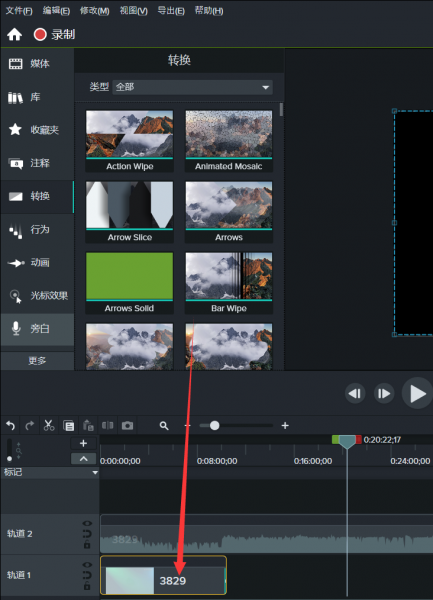
二、喀秋莎录制的视频怎么导出
视频编辑完成后点击界面右上角的“导出”按钮,然后选择“本地文件”,接着选择导出视频的规格并耐心等待导出即可。
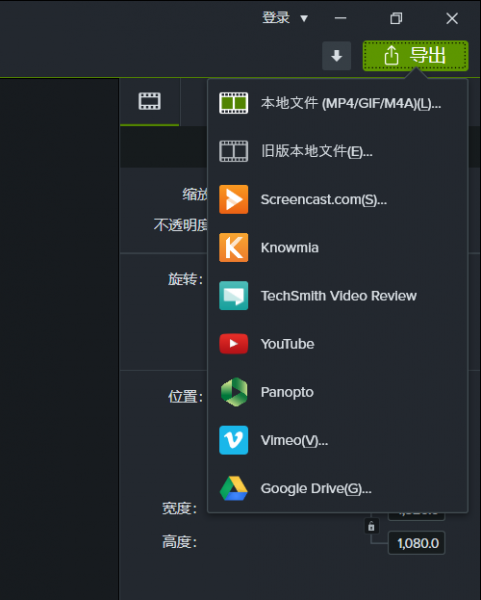
三、总结
以上就是喀秋莎录制的视频怎么剪辑,喀秋莎录制的视频怎么导出的相关内容了。录制电脑屏幕可能会出现很多不可控的情况,例如:网页弹窗、中途暂停等。如果你想要录制出简洁、高效的视频,建议录制完成后简单地剪辑视频,删除冗余部分留下“精华”。有了Camtasia这款软件,录频、剪辑变得简单,同时Camtasia导出的格式也十分丰富,是一款适合专业人士使用的软件。
署名:蒋
展开阅读全文
︾